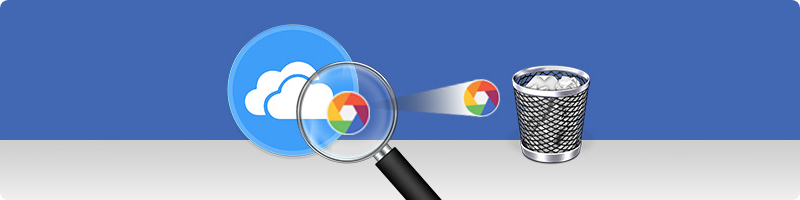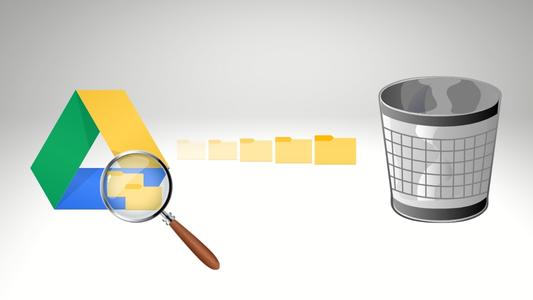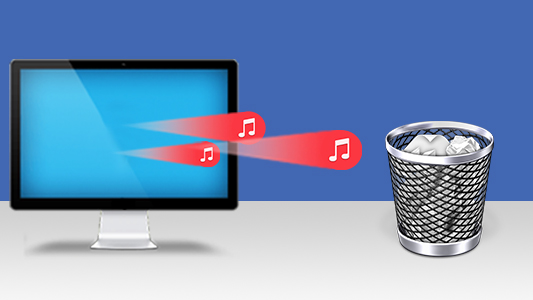Résumé
Pour supprimer des photos en double de OneDrive à l’aide de Duplicate Sweeper, procédez comme suit...
- Connectez-vous à OneDrive sur votre ordinateur, si ce n’est déjà fait.
- Ouvrez Duplicate Sweeper et cliquez sur « Ajouter un dossier ».
- Localisez et sélectionnez votre dossier OneDrive ou un dossier spécifique du lecteur que vous souhaitez numériser. Cliquez sur OK.
- Cliquez sur « Démarrez la recherche de doublons ».
- Vérifiez les doublons trouvés et marquez les fichiers que vous souhaitez supprimer.
- Cliquez sur « Recyclez les doublons sélectionnés », puis confirmez que vous souhaitez supprimer les doublons sélectionnés.
Étapes détaillées:
Vous pouvez Duplicate Sweeper pour rechercher et supprimer les fichiers et photos en double stockés dans votre stockage OneDrive.
- Pour vous assurer que Duplicate Sweeper peut balayer votre OneDrive, nous devons d’abord nous assurer qu’il puisse accéder à vos fichiers. Pour ce faire, assurez-vous que vous êtes connecté à votre compte et que le contenu de votre dossier OneDrive reflète le contenu de votre stockage en ligne. Cliquez ici pour obtenir de l'aide sur la configuration de OneDrive sur votre ordinateur.
- Une fois que vous avez tout configuré, vous pourrez voir vos fichiers dans votre dossier OneDrive. Nous pouvons maintenant analyser et supprimer vos doublons.
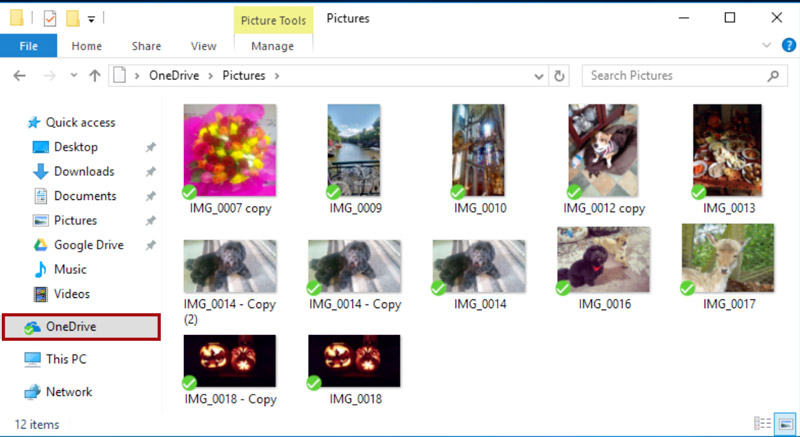
- Lancez Duplicate Sweeper et cliquez sur Ajouter un dossier. Pour rechercher des doublons dans votre OneDrive, sélectionnez le dossier OneDrive (par défaut, il se trouve dans la zone de votre dossier utilisateur). Vous pouvez également trouver ce dossier dans l’Explorateur de fichiers Windows et le glisser-déposer dans Duplicate Sweeper. Cliquez sur OK pour ajouter le dossier.
- Cliquez ensuite sur le bouton « Lancez la recherche de doublons » dans le coin supérieur droit de la fenêtre du programme Duplicate Sweeper.
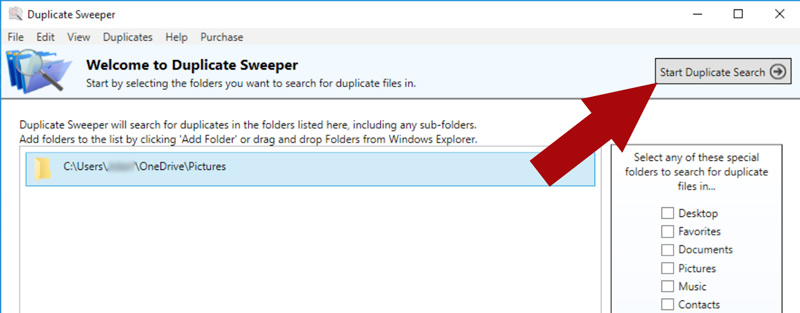
- À ce stade, si vos fichiers OneDrive sont uniquement stockés en ligne, Windows téléchargera des copies dans votre dossier OneDrive local sur votre ordinateur. Cette étape est requise pour permettre à Duplicate Sweeper d’accéder aux fichiers et de les traiter pour vous.
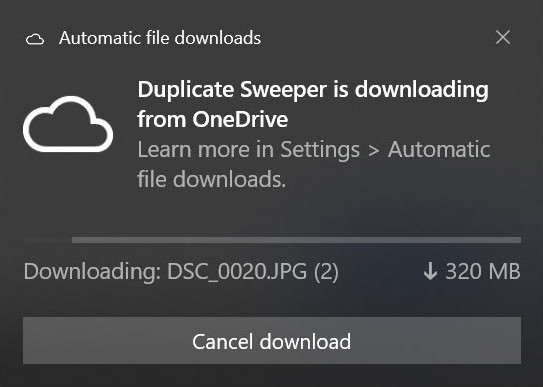
- Duplicate Sweeper analysera maintenant le dossier et renverra une liste de tous les fichiers en double qu’il a trouvés. Cochez les fichiers de chaque groupe que vous souhaitez supprimer ou appuyez sur la touche « Conserver tous les fichiers les plus récents » pour sélectionner automatiquement les fichiers les plus anciens à supprimer. Vous trouverez d’autres préférences de sélection sous l’onglet doublons de la barre d’outils Duplicate Sweeper. Cliquez sur « Recyclez les doublons sélectionnés » pour supprimer les fichiers de OneDrive.
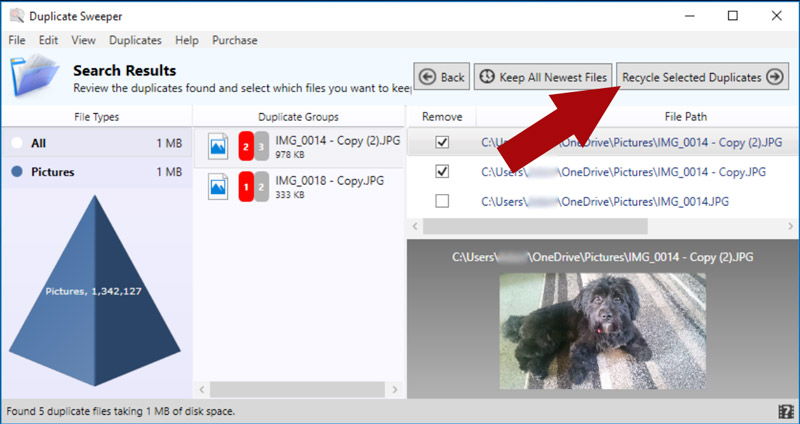
Notre vidéo du tutoriel Duplicate Sweeper, passe par les étapes de recherche et de suppression des doublons à l'aide de Duplicate Sweeper.
 Éditeur:
Éditeur:Wide Angle Software